 Tinta Tidak Keluar
Tinta Tidak Keluar

-
Pemeriksaan 1 Pastikan level sisa tinta dalam kotak tinta.
Periksa status tinta pada layar sentuh.
-
Pemeriksaan 2 Apakah pita oranye dan pembungkus plastik masih melekat pada kotak tinta?
Pastikan semua lapisan pelindung telah dilepaskan agar area lubang udara berbentuk Y terbuka, seperti ditunjukkan di bawah ini (A).
Jika pita oranye masih tertinggal pada kotak tinta (B), lepaskan.
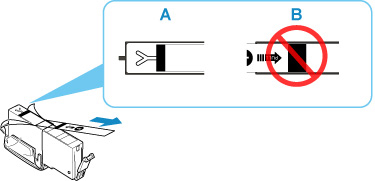
-
Pemeriksaan 3 Apakah mulut semprot kepala cetak tersumbat?
Cetak pola pemeriksaan mulut semprot untuk memastikan apakah tinta dikeluarkan dengan benar dari mulut semprot kepala cetak.
Untuk detail tentang pencetakan pola pemeriksaan mulut semprot, pembersihan kepala cetak, dan pembersihan tingkat dalam kepala cetak, lihat Jika Pencetakan Kabur atau Tidak Rata.
-
Jika pola pemeriksaan mulut semprot tidak dicetak dengan benar:
Periksa apakah kotak tinta warna yang bermasalah telah kosong.
Jika kotak tinta tidak kosong, lakukan pembersihan kepala cetak dan coba untuk mencetak pola pemeriksaan mulut semprot lagi.
-
Jika masalah belum teratasi setelah melakukan pembersihan kepala cetak dua kali:
Lakukan pembersihan tingkat dalam kepala cetak.
Jika masalah belum teratasi setelah melakukan pembersihan tingkat dalam kepala cetak, matikan pencetak dan lakukan kembali pembersihan tingkat dalam kepala cetak 24 jam kemudian.
-
Jika masalah belum teratasi setelah melakukan pembersihan tingkat dalam kepala cetak sebanyak dua kali:
Jika pembersihan tingkat dalam kepala cetak tidak menyelesaikan masalah, kepala cetak mungkin rusak. Hubungi pusat layanan Canon terdekat Anda untuk meminta perbaikan.
-

